
【解決済】ローカルセキュリティーポリシーがない
兵庫県三田、宝塚、芦屋でかわいいWEBサイト制作なら♪
パソコン使ってて日本語入力「あ」と右下にちゃんと書かれてるのに、入力してみたらアルファベットしか出てこない!という状態経験したことがある人もいると思います。
ここではこんな日本語入力ができないときの解決方法を紹介しますね。
さっそく解決方法から。
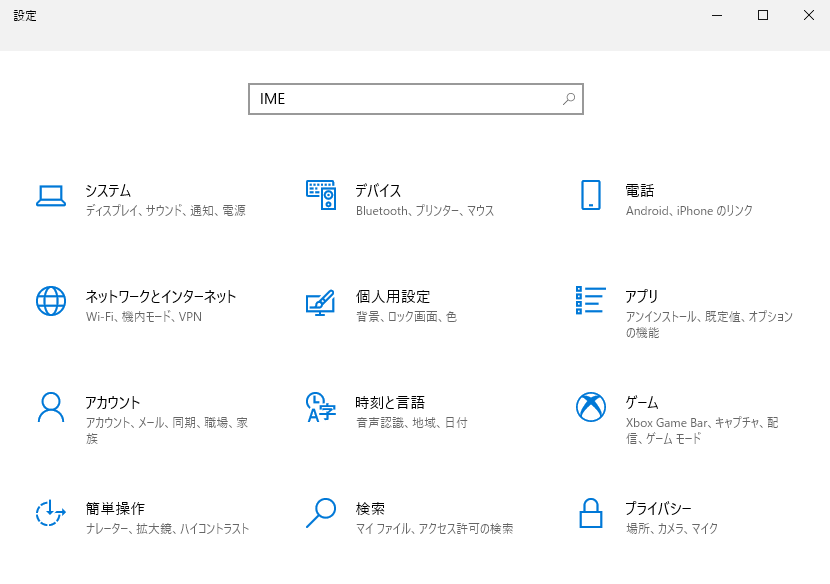
次に「日本語IME設定」をクリック(下の画像の赤いトコロ)
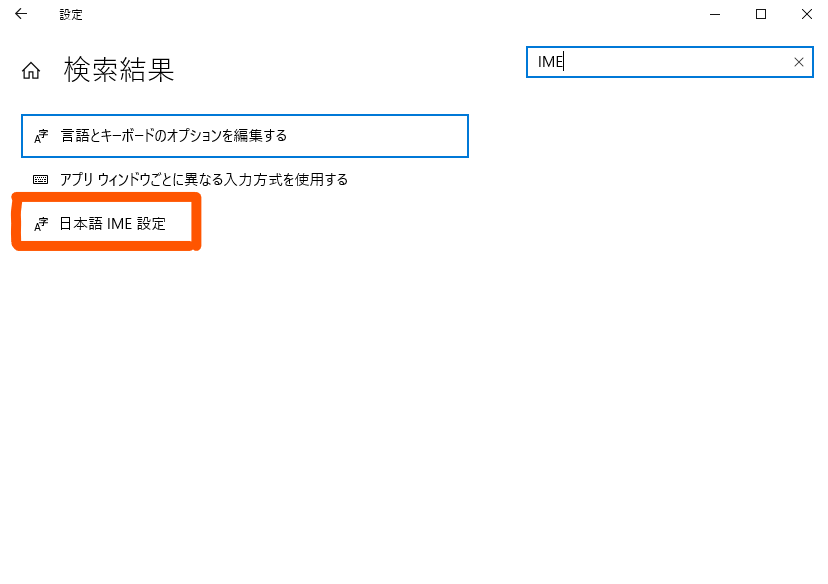
次に「全般」をクリックして、表示された画面の下の方の「以前のバージョンのMicrosoft IMEを使う」のつまみをONの方にする
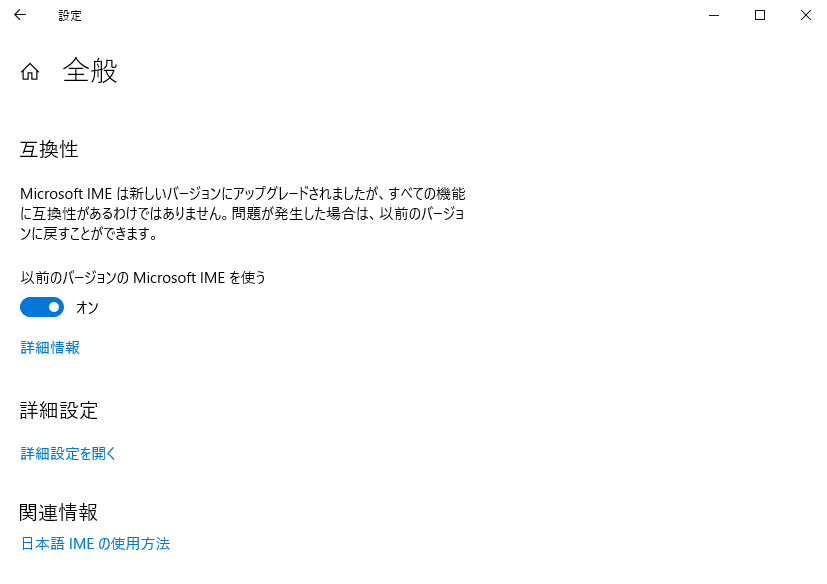
完了!
これで日本語入力なのに日本語が入力できない!が解消されました。
そもそもなんで日本語入力にしてるのに日本語が出ないの?というのもサクッと。
これはwindows10のバグ、なんですね。あなたの操作が悪かったとかそういうんじゃなくて100%パソコン側が悪いってこと。
ウィンドウズは世界的に使われているものなので日本語入力できない、ていう日本のみのバグは修正が遅いのかもしれません。それにある時いきなり発生するだけで、それまでは何の問題もなく日本語入力ができる。あんまり重要なバグだと思ってないのかもしれません。
でも日本語打てなくなるってバグに遭遇した身からするとかなりモヤモヤしますよね。ぼくもこれまでこのバグが発生するたびにパソコン再起動して治していましたが、設定で治せることを知ってものすごく快適になりました。
上の解決方法のところで、「以前のバージョンのMicrosoft IMEを使う」というのをONにしたんですが、これがOFFになってたのが日本語入力できないバグの原因。
というのも最新のバージョンのMicrosoft IMEに日本語でないバグがあるから。
(※ちなみに連呼しちゃってるMicrosoft IMEというのはパソコンに入ってる日本語変換機能の名前です)
てことでバグのない旧バージョンのMicrosoft IMEを使うことで改善しちゃおう!ということです。旧バージョンであっても日本語変換機能は問題ないので安心してくださいね。
というかものすごい昔からあるMicrosoft IMEですのでちょっとくらい旧バージョンだからって何も問題ありません。
パソコンで右下のが「あ」になってるのに日本語が打てなくなるバグの解決方法を紹介しました。
結局やるのはシンプルで「以前のバージョンのMicrosoft IMEを使う」をオンにするだけ。最新バージョンのMicrosoft IMEだと日本語打てないバグがあるので旧バージョンを使おう!という事。
お試しくださいね。